Você pode implantar pastas OneDrive/SharePoint fora das interfaces da web, de acordo com os usuários
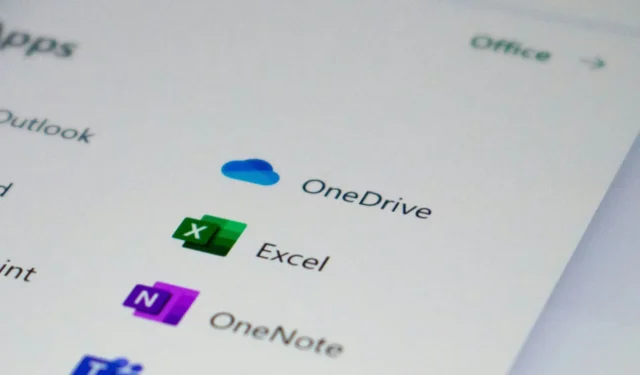
As pastas OneDrive e Sharepoint podem ser implantadas fora das interfaces da web se sua organização ainda preferir a forma antiga de acessar esses tipos de pastas.
Como este usuário do Reddit descobriu com outros usuários, há muitas maneiras de acessar pastas do OneDrive ou do SharePoint sem necessariamente arruinar a experiência tranquila de navegar nelas.
No entanto, embora muitos outros usuários do Reddit tivessem dezenas de soluções para esta situação específica, vale ressaltar que há riscos em utilizá-las, especialmente em um ambiente corporativo. Um dos maiores riscos é a corrupção dos arquivos, principalmente se eles forem acessados por usuários de vários dispositivos.
Dito isso, aqui está o que você pode fazer, de acordo com os usuários:
Isso pode ser feito criando um site SharePoint e dando acesso ao resto da organização
Você pode fazer isso usando um aplicativo de terceiros
Ou, usando o Microsoft Teams
No entanto, se você implantar pastas do OneDrive usando algumas dessas soluções, especialmente a segunda, como mencionamos anteriormente, o risco de corromper os arquivos é bastante alto.
Em vez disso, usar o Microsoft Teams, que já é uma plataforma que integra perfeitamente outros aplicativos da Microsoft, incluindo OneDrive e SharePoint, pode ser a melhor solução. Apenas certifique-se de baixar a nova versão da plataforma , pois o Teams clássico será retirado ainda este ano.
Obtenha um bom consultor M365 e comece com um curso intensivo sobre equipes. Depois disso, faça um workshop com eles para definir uma forma de trabalhar com o Teams que funcione para o seu negócio. A sincronização com o Windows se tornará um incômodo. Faça da maneira certa desde o início – o Teams é assim.
Usuário Reddit
O que você procura é um aplicativo de terceiros
Veja CloudDriveMapper e ZeeDrive. Atualmente, estou comparando ambos para uma implantação corporativa, alguns anos depois de migrar todos os arquivos compartilhados para o Teams.
Ambos suportam o uso de uma única letra de unidade para mapear uma lista dinâmica de equipes do Teams (talvez até mesmo bibliotecas padrão do SharePoint, embora eu não tenha olhado).
O comportamento em relação à edição colaborativa e ao bloqueio de arquivos (check-in/out) pode ser diferente e exigir algum treinamento ou comunicação. A parte importante é que você ainda pode usar as ferramentas nativas do MS, e isso dá às pessoas a escolha de como elas interagem com os dados.
Usuário Reddit
Basta criar o site SharePoint desejado e aplicar permissões para quem tem acesso. Certifique-se de que o usuário tenha o OneDrive instalado e conectado no computador. Navegue até o site do SharePoint ao qual deseja ter acesso e no lado esquerdo você deverá ver os documentos. Ao clicar nele, você deverá ver a opção de sincronização acima. Clique em sincronizar e ele será mapeado para o explorador de arquivos do Windows, no lado esquerdo, em uma unidade compartilhada da empresa. Não clique em adicionar atalho ao OneDrive, certifique-se de clicar em sincronizar
Usuário Reddit
Estamos apenas começando com o Office 365 e nossos usuários estão acostumados com as antigas formas de acessar compartilhamentos de arquivos, seja por meio de unidades mapeadas no Windows File Explorer ou por meio de atalhos em suas áreas de trabalho. Existe uma maneira fácil de implantar acesso “navegável” semelhante aos usuários para determinadas pastas (como uma pasta de documentos “Toda a empresa”) sem solicitar que eles façam login por meio de um navegador da web, de preferência sem que os usuários tenham que realizar nenhuma etapa manual? Pelo que vale a pena, nosso ambiente é principalmente Server 2016 e Windows 10, mas temos alguns usuários no Windows 11, se isso nos der mais opções.
Usuário Reddit
As pastas compartilhadas do OneDrive/SharePoint podem ser “implantadas” para usuários fora da interface da web? por u/StoopidMonkey32 no Office365



Deixe um comentário